În colaborarea cu InDesign și InCopy pot apărea ușor neînțelegeri și erori. În acest ghid, îți arătăm cum poți evita capcanele frecvente și cum poți asigura o colaborare fără probleme cu aceste programe. Strategiile potrivite și măsurile de precauție te pot ajuta să economisești mult timp și efort.
Concluzii principale
Când lucrezi cu InCopy și InDesign, există câteva aspecte importante pe care ar trebui să le ai în vedere: Menține denumirile fișierelor și folderele constante, respectă fluxul de lucru stabilit și fii atent la actualizări. Evită mesajele de eroare citindu-le cu atenție și analizând cu grijă sursele erorilor.
Ghid Pas cu Pas
1. Nu redenumești fișierele și folderele
O neînțelegere frecventă printre utilizatorii InDesign și InCopy este redenumirea neplanificată a fișierelor sau modificarea structurii folderelor. Dacă redenumești fișierele sau folderele fără voie, există riscul ca InDesign să nu mai găsească datele corespunzătoare. Acest lucru este similar cu grafica: dacă un fișier Photoshop este redenumit, InDesign pierde legătura. Pentru a evita posibile probleme, ar trebui să păstrezi, pe cât posibil, numele originale ale fișierelor și structura folderelor. Dacă totuși apare o confuzie, poți folosi funcția „Relaționează din nou” pentru a găsi locația corectă.
2. Respectă acordurile
Una dintre cele mai importante reguli în colaborarea creativă este comunicarea. Nu abandona fluxul de lucru convenit și nu dezvolta structuri proprii. Aceasta se aplică în special organizației folderelor și fișierelor. Respectă regulile discutate anterior, deoarece acestea sunt cruciale pentru o colaborare eficientă între editor și designer.
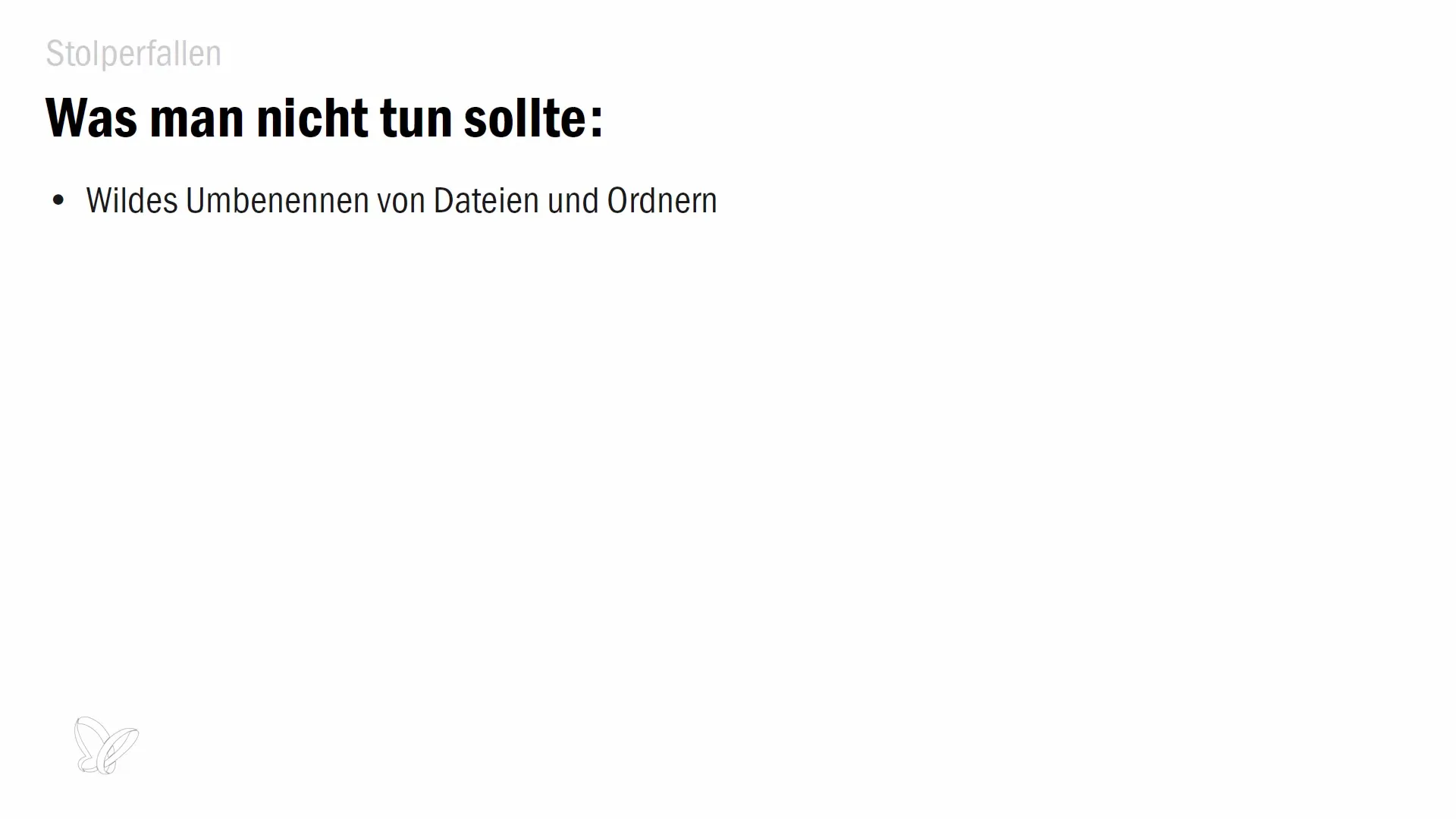
3. Fii atent la actualizări
Fii atent la actualizarea documentelor. Uneori pare simplu să apeși pe „Actualizare” fără a verifica conținutul. Oferă-ți timp să citești cu atenție mesajele de eroare și să înțelegi ce îți comunică InDesign. Dacă vezi o versiune învechită a unei actualizări, verifică și discută, dacă este necesar, cu echipa de redacție pentru a evita neînțelegerile.
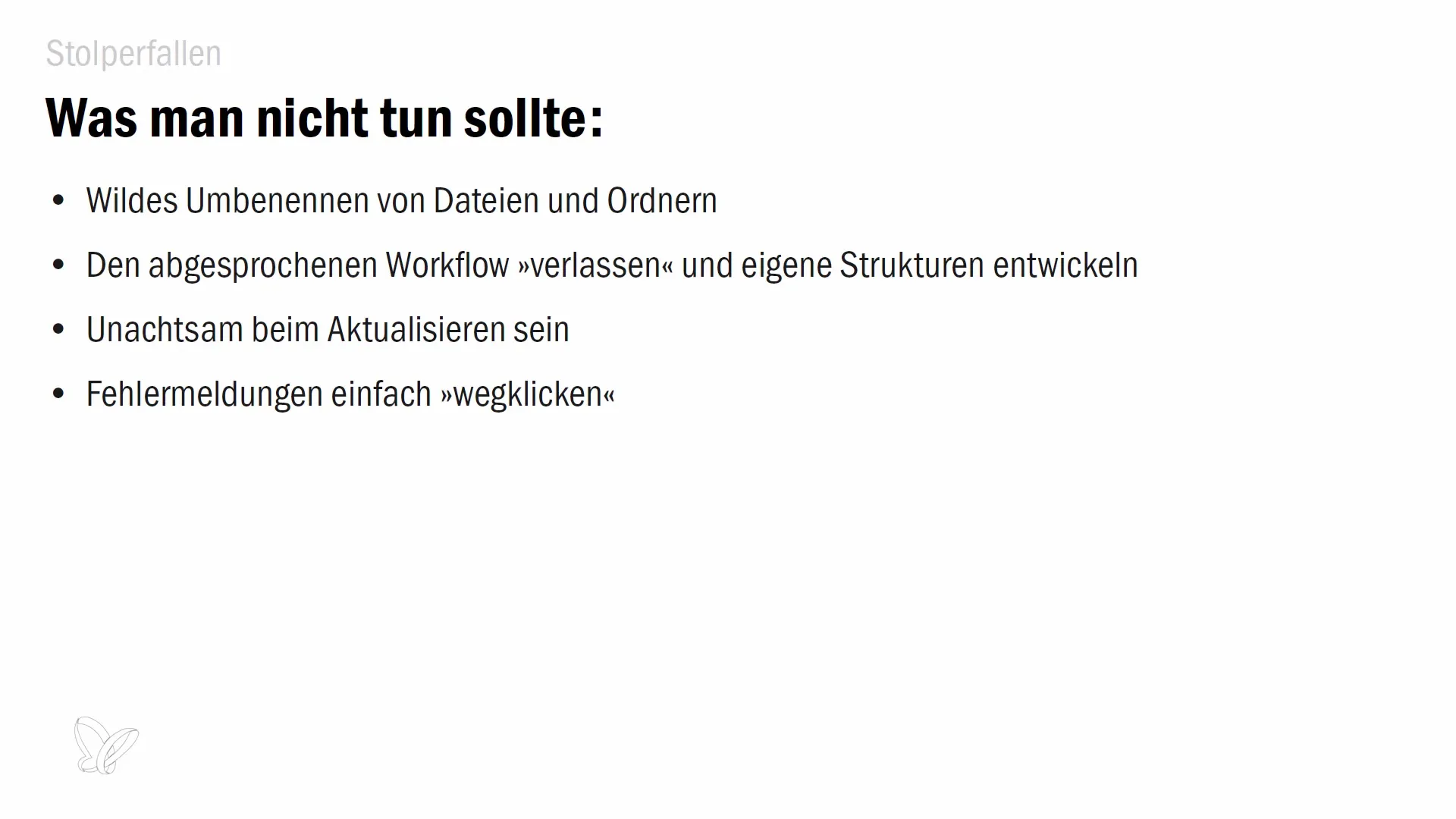
4. Ia în serios mesajele de eroare
Când apar mesajele de eroare, este important să le iei în serios și să nu le ignori doar apăsând pe „Închide”. Ele oferă informații valoroase despre starea conținutului și te ajută să identifici problemele. Citește mesajele cu atenție și gândește-te cum ar trebui să reacționezi. Adesea există instrucțiuni bazate pe acestea care te pot ajuta să rezolvi sau să eviți problema.
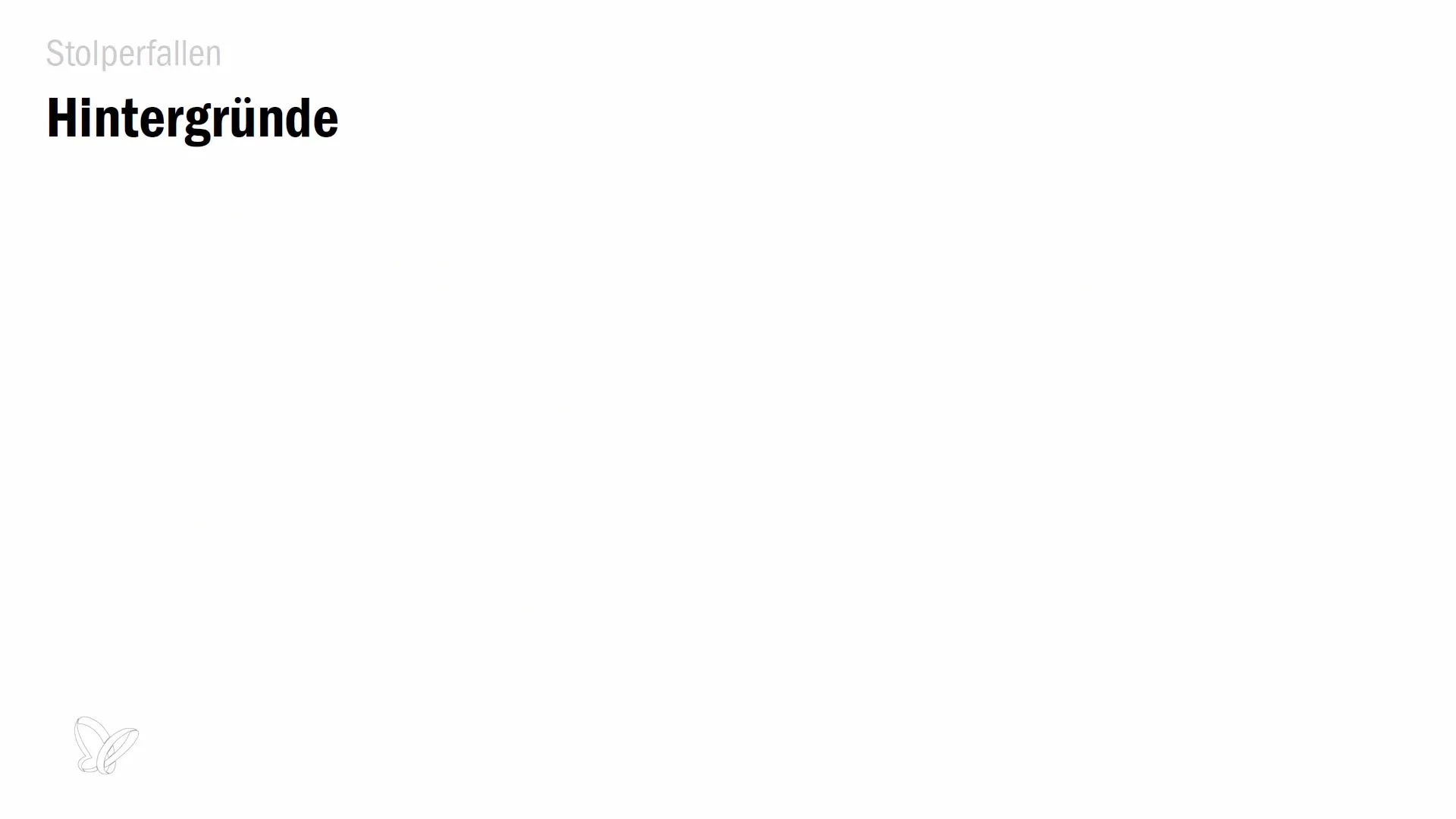
5. Arată răbdare în caz de blocări
Dacă apar blocări ale programului la exportul către InCopy, acest lucru ar putea fi cauzat de cadre de text care nu sunt gestionate corect. Verifică dacă un cadru de text cu „overset” este ancorat în alt cadru de text. Dacă problemele persistă, încearcă să exporti conținutul în porțiuni pentru a identifica exact unde se află problema. Evită să exporti toate conținuturile o dată, până când nu ai identificat sursa problemei.
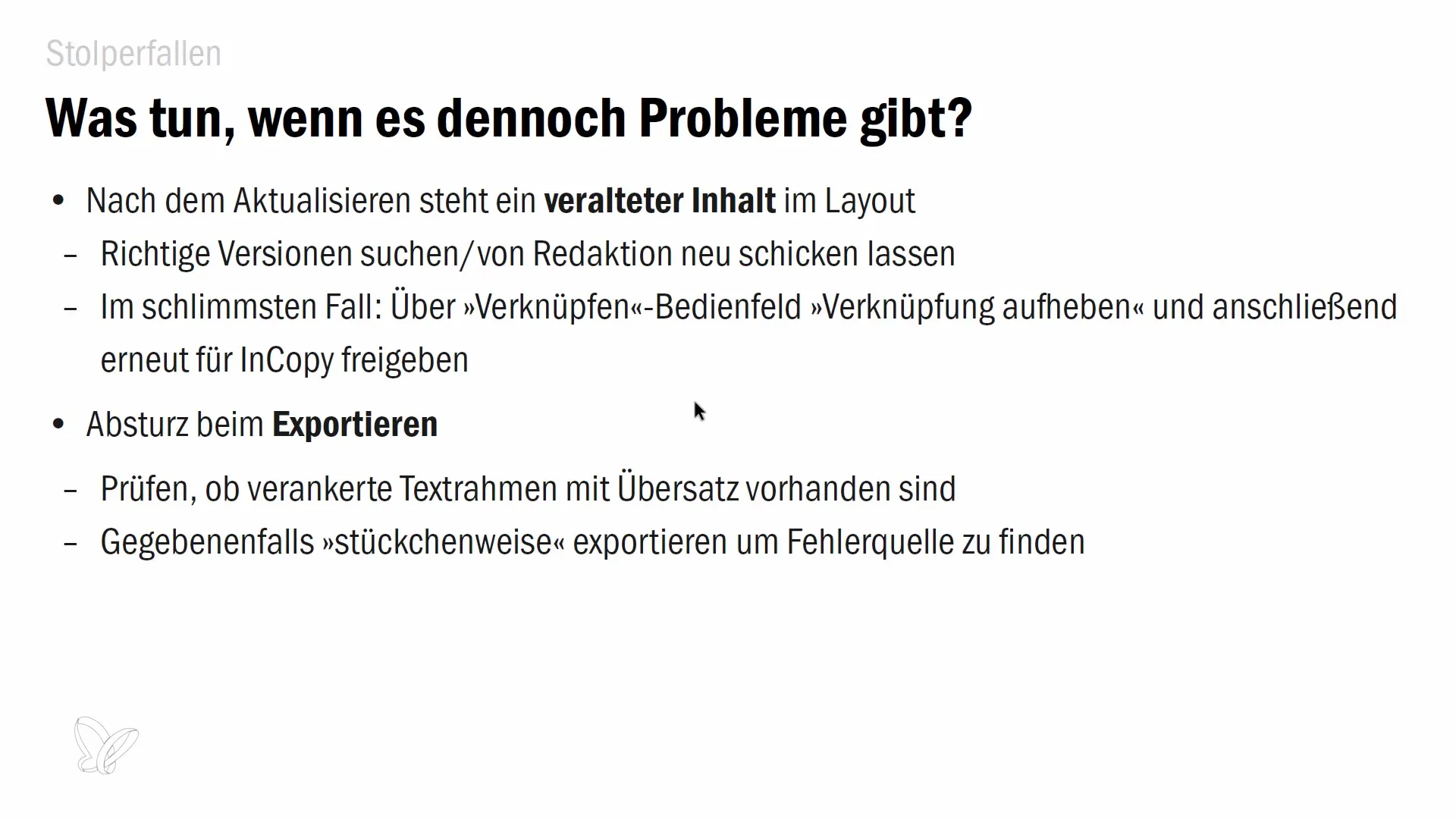
6. Gestionarea cu grijă a expedierii pachetelor
Dacă trimiți un pachet prin e-mail, asigură-te că totul este corect înainte de a-l trimite. În cazul în care apare o eroare sau pachetul nu ajunge, poți anula expedierea. Navighează în InDesign la meniul „Task-uri” și selectează „Anulează pachet”. Cu toate acestea, acest lucru ar trebui făcut doar în caz de urgență, deoarece e-mailul original rămâne la destinatar și redactorul ar trebui informat despre aceasta.
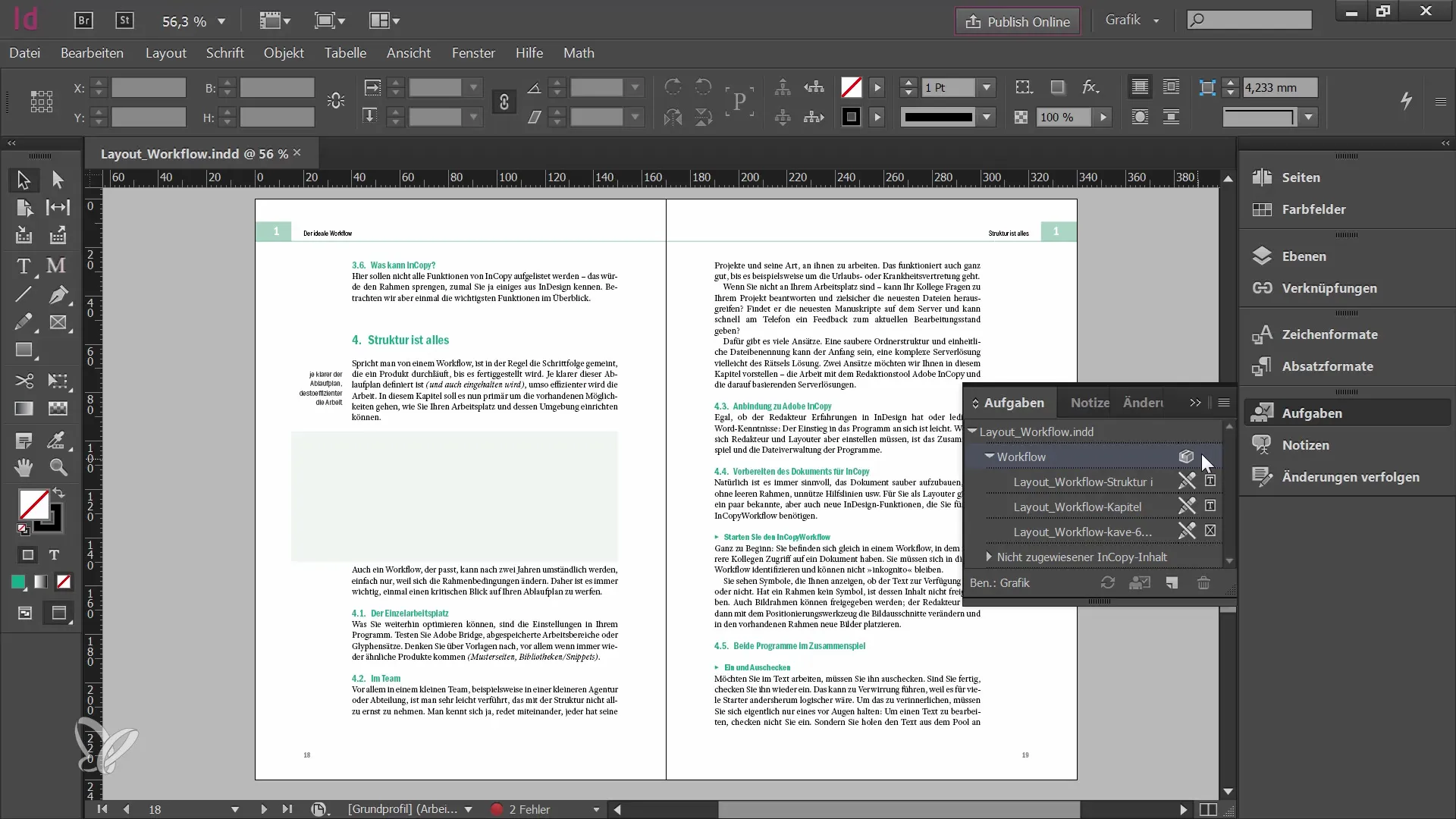
Rezumat
În acest ghid ai învățat despre provocările cu InCopy și InDesign de la Adobe și cum le poți evita. Respectarea acordurilor existente, gestionarea consecventă a fișierelor și tratarea cu atenție a actualizărilor sunt cruciale pentru un flux de lucru fără probleme.
Întrebări Frecvente
Ce se întâmplă dacă redenumești un fișier?Dacă redenumești un fișier, InDesign poate pierde legătura cu aceste date.
Cum tratezi mesajele de eroare?Citește cu atenție mesajele de eroare și urmează indicațiile pe care ți le oferă.
Ce fac dacă exportul meu se blochează?Verifică dacă folosești cadre de text cu „overset”. Exportă în porțiuni pentru a vedea unde este problema.
Pot anula un pachet trimis?Da, poți anula un pachet trimis, dar asigură-te că este cu adevărat necesar și informează redactorul despre acest lucru.


